解决win10安全模式无法解除的问题(有效应对win10安全模式无法解除的困扰)
- 生活百科
- 2025-01-10
- 43
- 更新:2024-12-19 18:32:21
当我们遇到win10安全模式无法解除的问题时,可能会感到非常困扰。安全模式是一种重要的诊断工具,能够帮助我们修复系统错误和解决问题。然而,有时候我们可能会陷入一个尴尬的境地,发现自己无法从安全模式中退出,回到正常的Windows界面。本文将探讨如何有效地应对win10安全模式无法解除的问题,并提供一些解决方案。
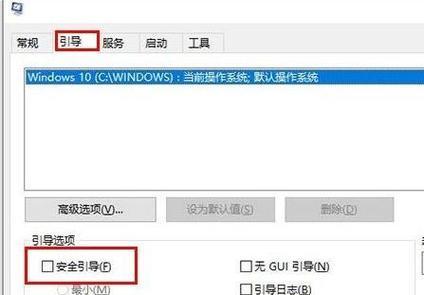
1.检查键盘和鼠标连接是否正常
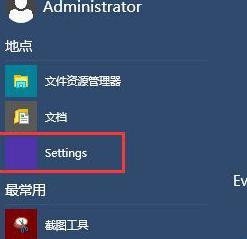
确保键盘和鼠标连接正确,并没有松动或损坏。有时候,键盘或鼠标的连接问题会导致无法从安全模式中退出。
2.检查是否有外部设备干扰
断开所有连接在计算机上的外部设备,例如打印机、摄像头、移动硬盘等。这些设备有时会与系统的正常启动产生冲突,导致无法退出安全模式。

3.尝试使用命令提示符退出安全模式
打开命令提示符(管理员权限),输入命令“bcdedit/deletevalue{default}safeboot”,然后重启计算机。这个命令可以删除启动配置中的安全模式标志,从而让系统回到正常的启动模式。
4.检查并更新驱动程序
有时候过期或损坏的驱动程序会导致安全模式无法解除。通过设备管理器检查并更新所有驱动程序,可以帮助解决这个问题。
5.执行系统还原
如果以上方法都没有成功,可以尝试使用系统还原功能将系统恢复到之前的某个时间点。系统还原可以撤销最近的系统更改,包括安全模式的设置。
6.检查磁盘错误并修复
打开命令提示符(管理员权限),输入命令“chkdsk/f/r”,然后重启计算机。这个命令可以检查磁盘错误并进行修复,有助于解决无法退出安全模式的问题。
7.禁用安全模式启动
打开系统配置实用程序(msconfig),选择“引导”选项卡,取消勾选“安全启动”选项,然后重启计算机。这个方法可以禁用安全模式启动,让系统回到正常模式。
8.检查并清理注册表错误
使用注册表清理工具,检查并修复可能导致安全模式无法解除的注册表错误。谨慎操作,避免删除错误的注册表项,以免造成系统问题。
9.检查是否存在恶意软件
运行杀毒软件进行全面扫描,确保系统没有被恶意软件感染。某些恶意软件会修改系统设置并导致无法退出安全模式。
10.重新安装操作系统
如果以上方法都没有成功解决问题,可以考虑重新安装操作系统。在重新安装之前,务必备份重要文件和数据。
11.寻求专业帮助
如果自己无法解决win10安全模式无法解除的问题,可以寻求专业人士的帮助。他们有更深入的了解和经验,可能能够提供更有效的解决方案。
12.避免频繁进入安全模式
避免频繁进入安全模式,因为这可能会导致系统出现问题。只有在确实需要时才进入安全模式,并在问题解决后尽快退出。
13.及时更新系统和驱动程序
定期检查并更新系统和驱动程序是预防安全模式无法解除问题的有效方法。及时的更新可以修复已知的问题,并提高系统的稳定性。
14.注意安装和卸载软件的过程
在安装和卸载软件时要格外小心,确保操作正确并遵循软件提供商的指示。不正确的安装和卸载过程可能会影响系统的启动和退出。
15.记录错误信息并寻求支持
如果遇到win10安全模式无法解除的问题,及时记录错误信息,并寻求相关支持论坛或社区的帮助。其他用户可能已经遇到类似问题并找到了解决方法。
win10安全模式无法解除可能会给我们带来很多困扰,但通过检查硬件连接、更新驱动程序、执行系统还原等方法,我们可以有效地解决这个问题。如果自己无法解决,可以寻求专业帮助。我们还应该注意系统和驱动程序的及时更新,避免频繁进入安全模式,以及小心安装和卸载软件的过程。通过合理的操作和预防措施,我们可以降低win10安全模式无法解除的风险。











